휴대폰 또는 PC에서 줌 프로필 사진을 제거하는 방법

Zoom 프로필 사진을 제거하는 방법과 그 과정에서 발생할 수 있는 문제를 해결하는 방법을 알아보세요. 간단한 단계로 프로필 사진을 클리어하세요.
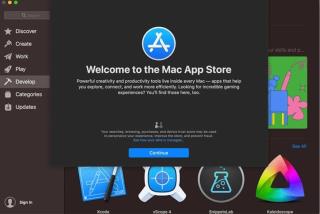
보안 위협이 급격히 증가했기 때문에 사람들이 다른 플랫폼에서 Mac 컴퓨터로 이동하는 것을 볼 수 있습니다. 이 스위치의 주요 이유 중 하나는 침투할 수 없는 Apple에서 제공하는 내장된 보안과 방화벽입니다. 그러나 한 플랫폼에서 다른 플랫폼으로 전환하면 UI와 작동으로 인해 약간 혼란스러울 수 있습니다.
Mac과 관련된 주요 문제는 Mac 스토어에서 사용하고 다운로드해야 하는 응용 프로그램입니다. 오늘 우리는 새로운 기술을 능가하는 데 도움이 되도록 Mac App Store를 사용하는 방법에 대해 이야기할 것입니다.
Apple ID로 로그인하는 단계:
다운로드 프로세스를 진행하기 전에 Apple ID로 로그인하여 원하는 앱과 게임을 다운로드해야 합니다. 단계에 따라 Mac App Store용 Apple ID로 로그인합니다.
1단계: 먼저 Mac App Store를 열어야 합니다. 응용 프로그램 탭에서 Spotlight 또는 Finder를 통해 App Store에 액세스할 수 있습니다.
2단계: 화면 왼쪽 하단에 있는 로그인을 누르십시오.
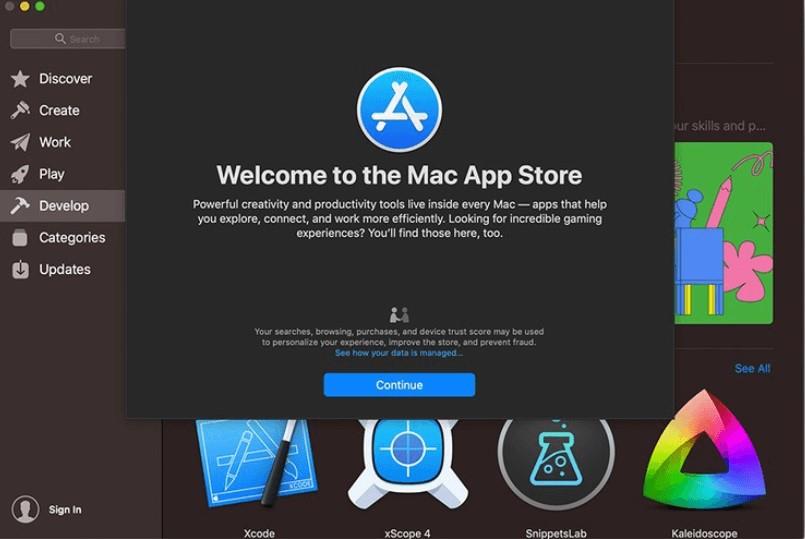
3단계: Apple ID와 암호를 입력합니다.
4단계: 로그인을 선택합니다. Return 키를 누를 수도 있습니다.
이미지 출처: 아이모어
Apple ID 계정을 살펴보거나 변경하는 방법은 무엇입니까?
Mac App Store를 최대한 활용하려면 결제 방법과 선택한 국가를 확인하는 것이 매우 중요합니다. Apple ID 계정을 살펴보거나 변경하는 방법을 알아보려면 다음 단계를 따르십시오.
1단계: Mac 앱 스토어를 엽니다.
2단계: 이제 이름을 클릭해야 합니다. 이름은 화면 왼쪽 모서리에 있습니다.
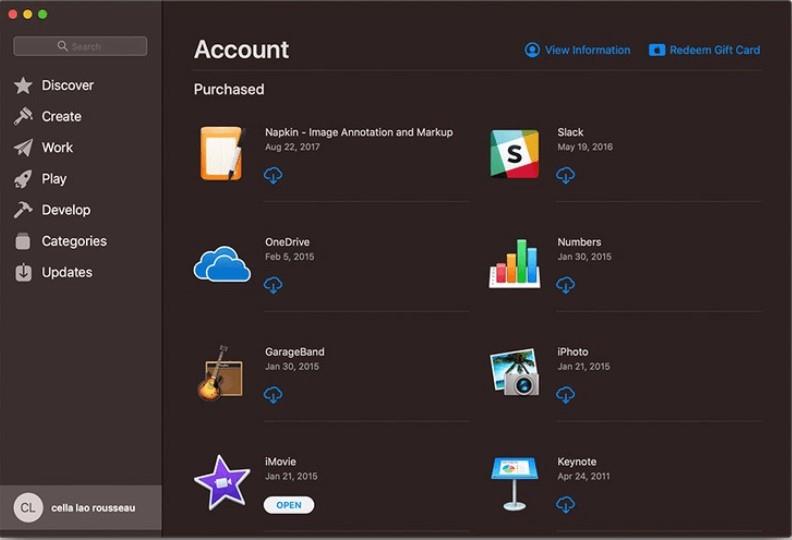
이미지 출처: 아이모어
3단계: 화면 오른쪽 상단에서 정보 보기를 선택합니다. 청구서 수신 주소, 이름, 국가, 신용 카드 번호 등을 변경할 수도 있습니다.
4단계: 정보 편집이 완료되면 파란색 완료 버튼을 눌러 변경 사항을 저장할 수 있습니다.
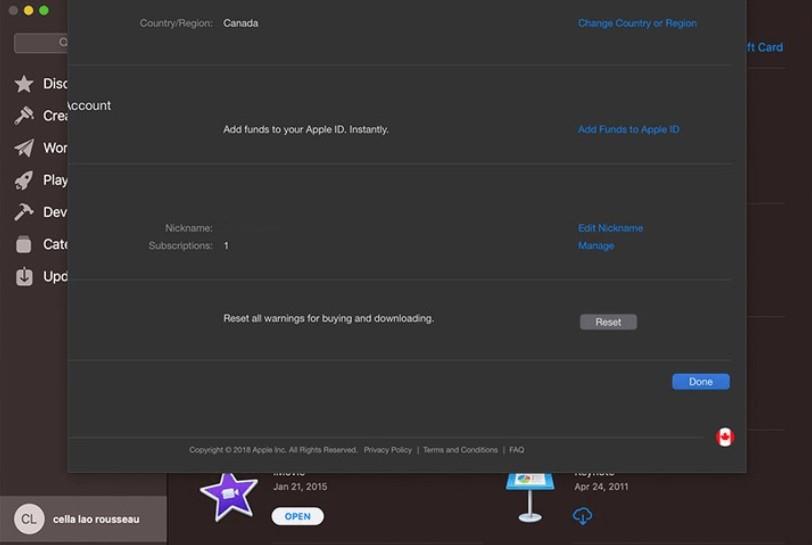
이미지 출처: 아이모어
더 읽어보기:-
Mac App Store에서 앱을 다운로드하는 방법 Windows를 사용한 후 새 Mac을 구입하셨습니까? 에서 앱을 다운로드하는 방법을 읽으려면...
게임 또는 앱을 다운로드하는 단계.
Mac App Store에서 앱을 다운로드하는 것은 매우 쉽습니다. 다음 단계에 따라 게임이나 앱을 다운로드할 수 있습니다.
1단계: Mac에서 App Store를 탐색합니다.
2단계: 이제 다운로드하려는 앱이나 게임을 찾습니다. 검색 옵션을 사용하여 앱을 찾을 수 있습니다.
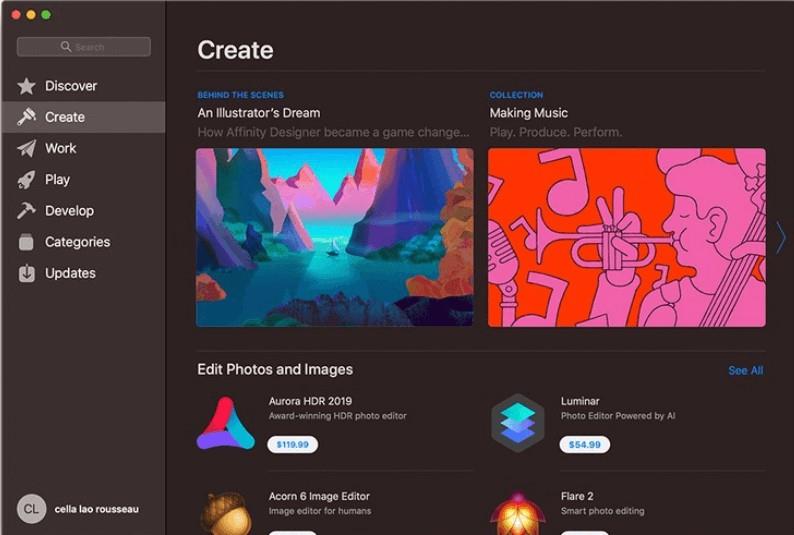
이미지 출처: 아이모어
3단계: 앱이 유료인 경우 앱을 클릭해야 합니다. 무료 앱을 선택한 경우 다운로드를 클릭합니다.
4단계: 이제 Apple ID와 암호를 입력해야 합니다.
5단계: 앱을 다운로드하려면 구매를 클릭해야 합니다. 무료 앱을 선택한 경우 구매도 받게 됩니다.
이미지 출처: 아이모어
설치된 앱 및 게임을 찾는 방법.
앱 다운로드 및 설치가 완료되면 앱의 이점을 활용하기 위해 앱을 찾아야 합니다. 설치된 앱 및 게임을 찾는 방법을 알아보려면 단계를 따르세요.
1단계: Finder에 액세스하고 애플리케이션으로 이동합니다. 화면 왼쪽 창에서 응용 프로그램 폴더를 가져올 수 있습니다.
2단계: 같은 창 상단에서 설정을 선택합니다.
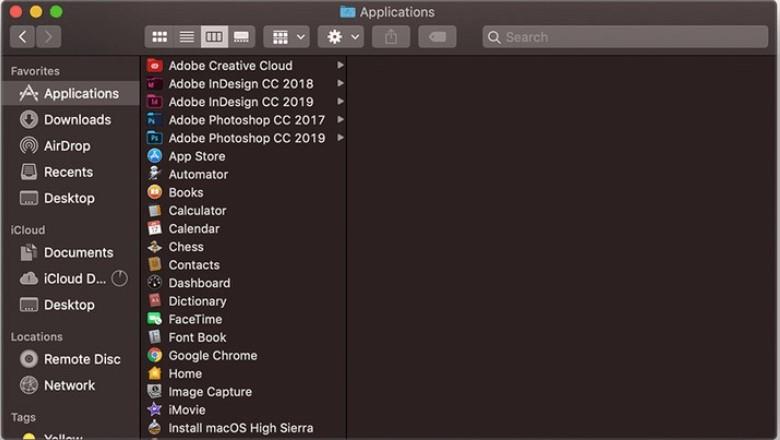
이미지 출처: 아이모어
3단계: 정렬 기준을 선택합니다.
4단계: 추가된 날짜를 선택하여 화면에서 가장 최근 다운로드를 가져옵니다.
이미지 출처: 아이모어
이미 구매한 앱 및 게임을 보고 다시 다운로드하는 단계.
동일한 앱에 대해 두 번 지불하는 것은 의미가 없습니다. 운 좋게도 이미 비용을 지불한 경우 앱을 다시 다운로드할 수 있습니다. 이미 구매한 앱 및 게임을 보고 다시 다운로드하려면 단계를 따르세요.
1단계: Mac에서 App Store에 액세스합니다.
2단계: 화면 왼쪽 끝에서 이름을 클릭합니다.
3단계: 다시 다운로드하려는 앱 또는 게임 옆에 핫 다운로드.
반드시 읽어야 합니다:-
Mac용 최고의 무료 GIF 메이커 앱 GIF 를 만들고 Mac 노트북을 갖고 싶다면 GIF 만들기 앱이 많이 있습니다...
자동 업데이트를 활성화하는 단계
시스템에 너무 많은 앱이 다운로드되면 업데이트를 지속적으로 확인하는 데 많은 시간과 노력이 필요합니다. 그러나 앱과 게임에 대한 자동 업데이트를 활성화하여 다른 일에 귀중한 시간을 절약할 수 있습니다. 단계에 따라 Mac App Store에서 앱에 대한 자동 업데이트를 활성화합니다.
1단계: 앱 스토어를 엽니다.
2단계: 메뉴 표시줄로 이동하여 App Store를 선택합니다.
3단계: 기본 설정을 선택합니다.
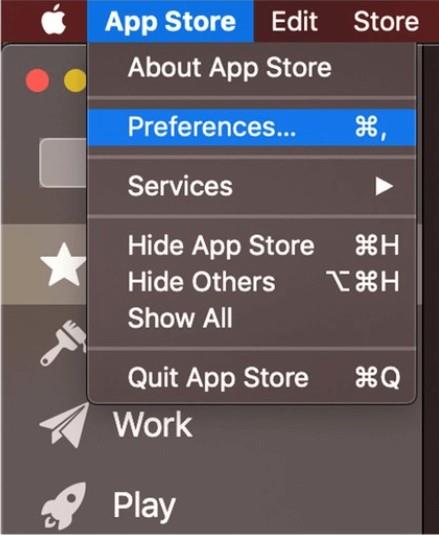
4단계: 이제 자동 업데이트를 활성화하려면 확인란을 선택해야 합니다.
5단계: 활성화하려는 업데이트 세트 옆에 있는 확인란을 선택해야 합니다.
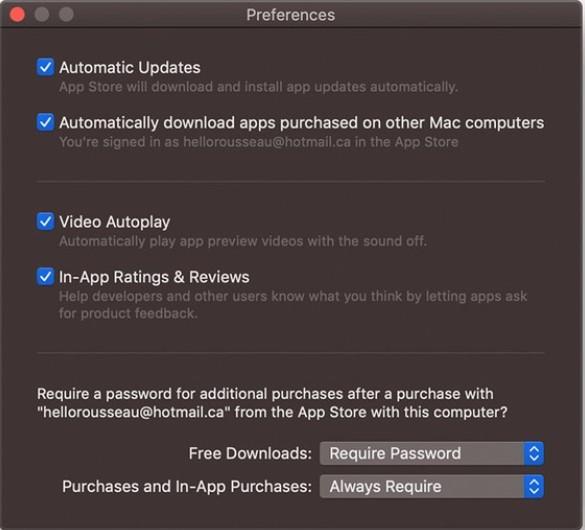
따라서 Mac App Store에서 작업하는 방법을 성공적으로 배웠습니다. 자동 업데이트를 활성화하여 중요한 앱과 게임을 수동으로 업데이트하는 수고를 덜어줄 수 있습니다.
Zoom 프로필 사진을 제거하는 방법과 그 과정에서 발생할 수 있는 문제를 해결하는 방법을 알아보세요. 간단한 단계로 프로필 사진을 클리어하세요.
Android에서 Google TTS(텍스트 음성 변환)를 변경하는 방법을 단계별로 설명합니다. 음성, 언어, 속도, 피치 설정을 최적화하는 방법을 알아보세요.
Microsoft Teams에서 항상 사용 가능한 상태를 유지하는 방법을 알아보세요. 간단한 단계로 클라이언트와의 원활한 소통을 보장하고, 상태 변경 원리와 설정 방법을 상세히 설명합니다.
Samsung Galaxy Tab S8에서 microSD 카드를 삽입, 제거, 포맷하는 방법을 단계별로 설명합니다. 최적의 microSD 카드 추천 및 스토리지 확장 팁 포함.
슬랙 메시지 삭제 방법을 개별/대량 삭제부터 자동 삭제 설정까지 5가지 방법으로 상세 설명. 삭제 후 복구 가능성, 관리자 권한 설정 등 실무 팁과 통계 자료 포함 가이드
Microsoft Lists의 5가지 주요 기능과 템플릿 활용법을 통해 업무 효율성을 40% 이상 개선하는 방법을 단계별로 설명합니다. Teams/SharePoint 연동 팁과 전문가 추천 워크플로우 제공
트위터에서 민감한 콘텐츠를 보는 방법을 알고 싶으신가요? 이 가이드에서는 웹 및 모바일 앱에서 민감한 콘텐츠를 활성화하는 방법을 단계별로 설명합니다. 트위터 설정을 최적화하는 방법을 알아보세요!
WhatsApp 사기를 피하는 방법을 알아보세요. 최신 소셜 미디어 사기 유형과 예방 팁을 확인하여 개인 정보를 안전하게 보호하세요.
OneDrive에서 "바로 가기를 이동할 수 없음" 오류를 해결하는 방법을 알아보세요. 파일 삭제, PC 연결 해제, 앱 업데이트, 재설정 등 4가지 효과적인 해결책을 제공합니다.
Microsoft Teams 파일 업로드 문제 해결 방법을 제시합니다. Microsoft Office 365와의 연동을 통해 사용되는 Teams의 파일 공유에서 겪는 다양한 오류를 해결해보세요.








